Celdas, filas y columnas - ajustar
Vamos a ver algunas de las características de las celdas y como ajustar el tamaño teniendo en cuenta el alto o ancho de las mismas.
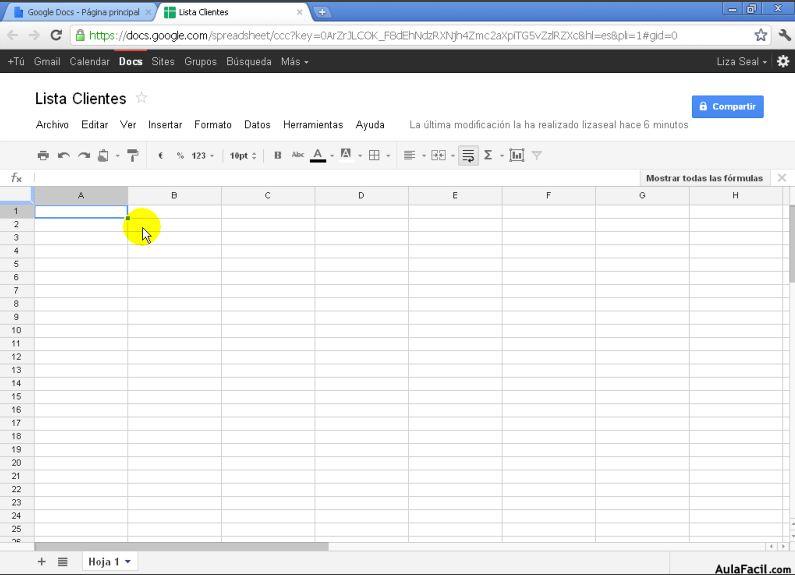
Por defecto encontraremos que al introducir un dato sobre alguna de ellas obtendremos un ajuste de modo automático.
En este caso por ejemplo, realizaremos una Lista con distintos items en cada columna. Elegimos la Celda B2 para introducir el primer dato. Vemos claramente que la fila se ajustará al alto.
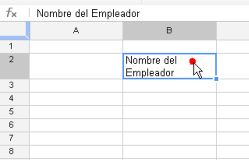
Introduciendo el resto de los Items veremos por lo tanto diferencias en la distribución.
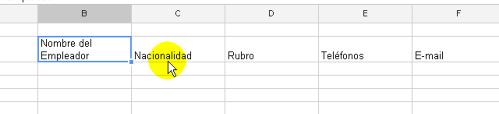
Esto sucede porque como dijimos, por defecto encontraremos activo el botón Ajustar texto en la Barra de Herramientas.
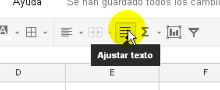
Si nos ubicamos, ya sea en la fila o celda correspondiente y deshabilitamos este botón, nos encontraremos con una distribución pareja en cuanto al alto de la fila.
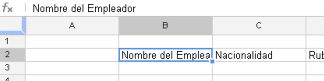
Hecho esto, notaremos por otra parte que el dato de la primera celda (B2) no puede verse totalmente por lo que tendremos que ajustar la columna.
Esto lo conseguimos al posicionarnos en el límite entre las dos columnas B y C en la zona superior. El cursor asumirá una forma de doble flecha en sentido opuesto, indicándonos que podremos ajustar el tamaño en ambos sentidos.
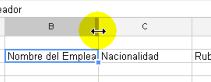
Manteniendo el botón izquierdo del ratón presionado podremos ajustar el tamaño de la Columna como lo deseemos. Así ya tendremos la columna con un tamaño suficiente para mostrar la información.

Podremos proceder de la misma forma para ampliar o ajustar la fila.
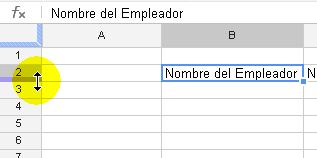
Ver Vídeo

